Cómo abrir archivos HTM con Windows
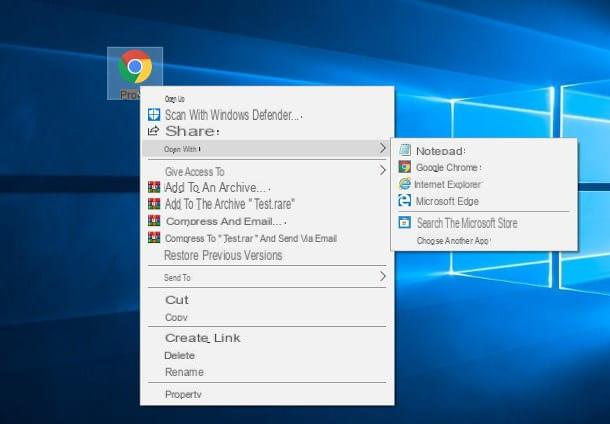
Como bien podría comprender al leer las líneas introductorias de esta guía, los archivos HTM identifican principalmente el contenido web, al igual que los archivos HTML más "famosos". Para abrirlos en modo de visualización, por lo tanto, simplemente use cualquier navegador.
Windows generalmente asocia automáticamente el programa que normalmente usa para navegar por Internet a la extensión HTM: por esta razón, la forma más sencilla de ver un archivo HTM en el sistema operativo de Microsoft es ir a la carpeta que lo contiene y simplemente abrirlo con un Haga doble clic en su icono.
Si todo salió bien, debería poder ver correctamente el contenido de la página web descrita en el archivo HTM utilizando su navegador favorito, como Chrome, Firefox o Edge.
Si, por alguna razón, la extensión HTM no estaba asociada con ningún programa, proceda de la siguiente manera: vaya a la carpeta que contiene el archivo en cuestión, haga clic derecho sobre él y seleccione el elemento Abrir con del menú propuesto. Luego seleccione el cada navegador con el que quieres abrir el archivo de la lista de programas propuestos y listo.
Alternativamente, puede iniciar el navegador como lo haría normalmente (por ejemplo, a través del icono del escritorio) y arrastre el archivo HTM dentro de su ventana: esta se abrirá instantáneamente.
Editar un archivo HTM

Comenzó a experimentar después de leer mi guía sobre cómo crear una página HTML, así que ahora, ¿le gustaría aprovechar el archivo que acaba de recibir para aplicarle algunos cambios con fines de prueba? Entonces, como puede adivinar fácilmente, no tendrá que abrir el archivo con el navegador, sino con un programa que puede modificar el código fuente de la página.
Puede tener éxito en esta hazaña de una manera extremadamente simple: haga clic con el botón derecho en el archivo HTM en cuestión, elija el elemento Abrir con en el menú contextual y luego seleccione la opción Elige un añoOtra aplicación / Programa / Programa predeterminado ....
En la ventana que aparece, tenga cuidado de seleccionar un programa de edición de texto (como Block de notas o WordPad Windows, por ejemplo) y quite la marca de verificación de la casilla Use siempre esta aplicación / programa para abrir archivos HTM; si en la lista no hay programas de este tipo, haga clic en el elemento Otras aplicaciones / Busque otra aplicación en esta PC o en el botón Navegar ..., luego vaya a la carpeta que contiene el archivo ejecutable (.exe) del software que desea utilizar.
Para su información, debe saber que existen programas diseñados específicamente para intervenir en archivos HTM / HTML, que contienen características expresamente dedicadas a este tipo de operación (formato y sangría de código, finalización automática, reporte de errores, etc.): Puedo decirte algunos de ellos en mi guía de programa HTML.
Cambiar programa predeterminado

¿Cómo se dice? ¿Desea que los archivos HTM se abran con un navegador que no sea el configurado como predeterminado en el sistema, o directamente con un editor de texto / HTML de su elección? No hay problema: Windows te permite personalizar los programas a utilizar en función de su extensión de una forma muy sencilla.
Explicaré cómo: primero, haga clic derecho en cualquier archivo HTM, seleccione el elemento Propiedad del menú que aparece y, en la ventana que se abre, presione el botón Cambia… colocado junto a la redacción Abrir con. Finalmente, seleccione el programa con el que desea abrir los archivos HTM de la lista propuesta, teniendo cuidado de hacer clic en el elemento Busque otra aplicación en esta PC o en el botón Otro…, donde el software que desea no aparece en la lista.
Para más información sobre cómo modificar los programas predefinidos, te remito a la guía específica sobre el tema que te acabo de vincular.
Cómo abrir archivos HTM en Mac

También en MacOS, el sistema operativo preinstalado en el Mac, las cosas son exactamente como en Windows: los archivos htm se abren, de forma predeterminada, a través del navegador predeterminado del sistema (p. ej. Safari); por lo tanto, para ver la página web generada por el archivo, simplemente haga doble clic en el archivo en cuestión.
Si, por el contrario, desea utilizar un navegador que no sea el predeterminado, haga clic con el botón derecho en el archivo en cuestión, elija el elemento Abrir con y seleccione el programa de navegación de su interés de la lista propuesta.
Finalmente, una forma aún más rápida de abrir archivos HTM con Mac es arrastrar el archivo en cuestión directamente a la ventana del navegador (esta operación, sin embargo, sobrescribirá el contenido de la pestaña actualmente activa).
Editar un archivo HTM

Incluso en macOS, puede editar un archivo HTM de manera muy cómoda utilizando un editor de texto (mejor si es simple o específico para crear documentos web). En este caso, le recomiendo que confíe en TextEdit, el programa "básico" para administrar archivos de texto en Mac: antes de continuar, sin embargo, tendrá que hacer un pequeño cambio en el comportamiento predeterminado del software, de lo contrario no podrá ver la página web correctamente (debido a la formato aplicado automáticamente al texto).
Así que primero, empieza TextEdit llamándolo desde la carpeta Más del Launchpad macOS (el cohete colocado en el Dock), luego haga clic en el menú TextEdit ubicado en la parte superior izquierda y seleccione el elemento Preferencias ... de este último. Una vez hecho esto, ve al tablero Abrir y guardar de la ventana que se abre, coloque la marca de verificación junto a la casilla Ver archivos HTML como HTML en lugar de texto formateado y cierre la ventana de configuración.
En este punto, puede optar por abrir el archivo htm que se está editando directamente desde la ventana TextEdit (a través del menú Archivo> Abrir…), o haga clic con el botón derecho en el archivo en cuestión, seleccione el elemento Abrir con en el menú contextual y elija TextEdit de la lista de programas propuestos. ¡Eso es todo!
Cambiar programa predeterminado

¿Quiere que los archivos HTM siempre se abran en su Mac con un programa que no sea el navegador predeterminado del sistema? ¡Puedes lograrlo de una manera muy sencilla!
Primero, haga clic derecho en un cualquier archivo en formato HTM, seleccione el artículo Obtener información desde el menú que se abre y, una vez en la siguiente ventana, actuar sobre el menú desplegable Abrir con para especificar el programa de su interés. Cuando termines, presiona los botones Editar todo ... e Continuar para guardar la configuración. ¡Eso es todo!
Cómo abrir archivos HTM en Android

Ha recibido un archivo HTM y le gustaría abrirlo en Android? Nada podría ser más sencillo: en la mayoría de los casos, lo que hay que hacer es presionar elicono de archivo directamente dentro de la aplicación desde la que lo recibió (p. ej. gmail), toque el elemento Google Chrome (o cualquier navegador para Android que prefiera usar) y elija si desea abrir el archivo con la aplicación elegida sólo por una vez o siempre.
Si, por otro lado, después de tocar el ícono del archivo, debe ver códigos HTML dentro de él, puede solucionarlo accediendo al menu editor general (generalmente accesible a través de los botones (⋮) e ☰), toque el elemento Abrir en ... (o Abrir en .../Abrir con) y seleccione el navegador de su interés entre las opciones propuestas.
Cómo abrir archivos HTM en iOS

Para iOS, ¡abrir archivos HTM es aún más fácil! Todo lo que tienes que hacer, de hecho, es ubicar la página de tu interés en la aplicación donde la recibiste y tocar su ícono para abrirla en el visor HTML del sistema. ¡Nada más y nada menos!
Si lo desea, puede guardar el archivo HTM en una de las carpetas provistas en el dispositivo, o en iCloud, de la siguiente manera: después de seguir los pasos anteriores, presione el icono del compartir (el botón en forma de cuadrado con flecha hacia arriba) y seleccione el elemento Guardar en archivo desde el panel propuesto, teniendo cuidado de especificar la ruta donde desea mantener el archivo en cuestión.
Cómo convertir archivos HTM

Si has llegado hasta aquí, significa que lo has entendido perfectamente. cómo abrir archivos HTM, pero aún está buscando una forma de convertir las páginas web en cuestión a otros formatos, como documentos PDF o imágenes tipo JPG.
¿Eso es? ¡Entonces déjame ayudarte con esta tarea también! Debe saber que puede convertir fácilmente archivos HTM a documentos PDF utilizando el servicio PDF Convertir en línea: después de conectarse a este sitio web (que respeta la privacidad de los usuarios al eliminar los archivos subidos a sus servidores unas horas después de la carga), presiona el botón Elija el archivo ... y seleccione el archivo HTM de su interés a través del panel propuesto.
A continuación, haga clic en el botón rojo ¡Convertir ahora! para iniciar la conversión de inmediato, lo que puede tardar unos segundos. Una vez que haya llegado a la página de resultados, busque el enlace al archivo PDF generado (un nombre aleatorio seguido de la extensión .pdf), presiona el enlace en cuestión y guarda el documento PDF abierto en el navegador.
Si tiene la intención de convertir el archivo HTM en una imagen JPG, visite este sitio web y proceda de una manera absolutamente similar a lo que hemos visto anteriormente (el enlace resultante, esta vez, tendrá la extensión .jpg).
¿Prefieres convertir a PDF directamente a través de la funcionalidad de tu computadora, teléfono inteligente o tableta? No hay problema: te he preparado una guía exhaustiva sobre cómo imprimir en PDF, en la que puedes encontrar todas las instrucciones para convertir cualquier archivo en un documento PDF. Según sea necesario, puede convertir el archivo resultante en una imagen JPG siguiendo las instrucciones que le di en mi tutorial temático.
Cómo abrir HTMInformación actualizada este año:
Los archivos con extensión HTM son un tipo de archivo de texto plano que se utiliza para almacenar información en formato HTML. Estos archivos se utilizan para crear páginas web y contienen código HTML, así como texto, imágenes, enlaces y otros elementos. Los archivos HTM se pueden abrir con un navegador web como Internet Explorer, Firefox o Chrome.
Los archivos HTM también se pueden abrir con un editor de texto como Notepad o WordPad. Esto permite a los usuarios ver el código HTML que se utiliza para crear la página web. Esto también permite a los usuarios editar el código HTML para modificar la apariencia de la página web.
Los archivos HTM también se pueden abrir con un editor de HTML como Dreamweaver o FrontPage. Estos editores permiten a los usuarios crear y editar páginas web sin tener que escribir el código HTML. Esto hace que sea mucho más fácil crear y editar páginas web.
Los archivos HTM también se pueden abrir con un programa de diseño web como Adobe Photoshop. Esto permite a los usuarios crear y editar imágenes para usar en sus páginas web. Esto también permite a los usuarios crear gráficos y animaciones para sus páginas web.
En resumen, los archivos HTM son un tipo de archivo de texto plano que se utiliza para almacenar información en formato HTML. Estos archivos se utilizan para crear páginas web y contienen código HTML, así como texto, imágenes, enlaces y otros elementos. Estos archivos se pueden abrir con un navegador web, un editor de texto, un editor de HTML o un programa de diseño web. Esto hace que sea mucho más fácil crear y editar páginas web.


























